労務
1826|【電子申請】健康保険・厚生年金保険新規適用届
「健康保険・厚生年金保険新規適用届」の申請方法について、ご説明します。
対象帳票の選択
[帳票](①)をクリックし、検索窓(➁)に帳票名または帳票名の一部を入力し[検索]をクリックします。
または、[事業所に関する届出]をクリックします。
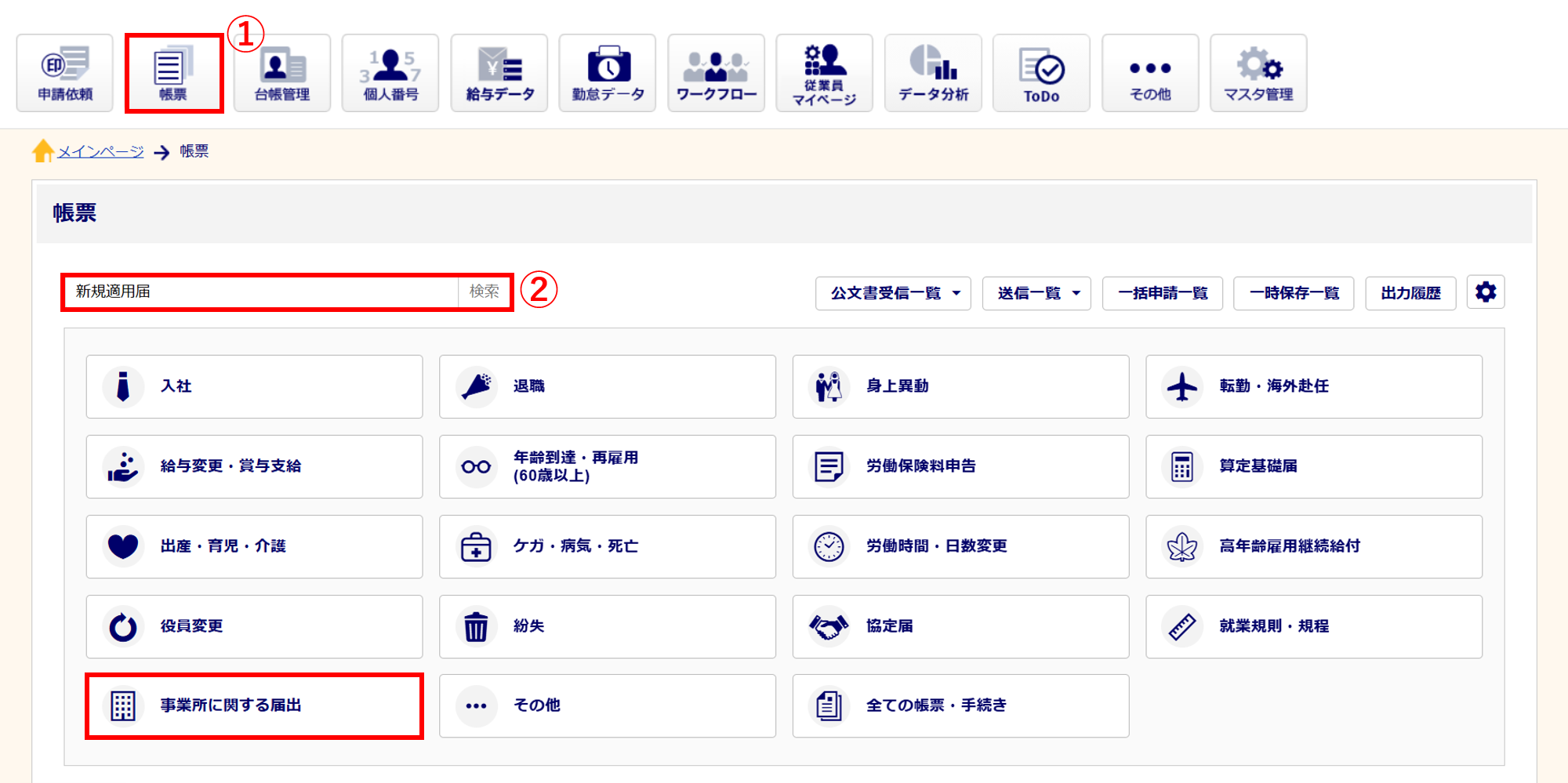
「健康保険・厚生年金保険新規適用届 ※2022.10.1以降用」をクリックします。
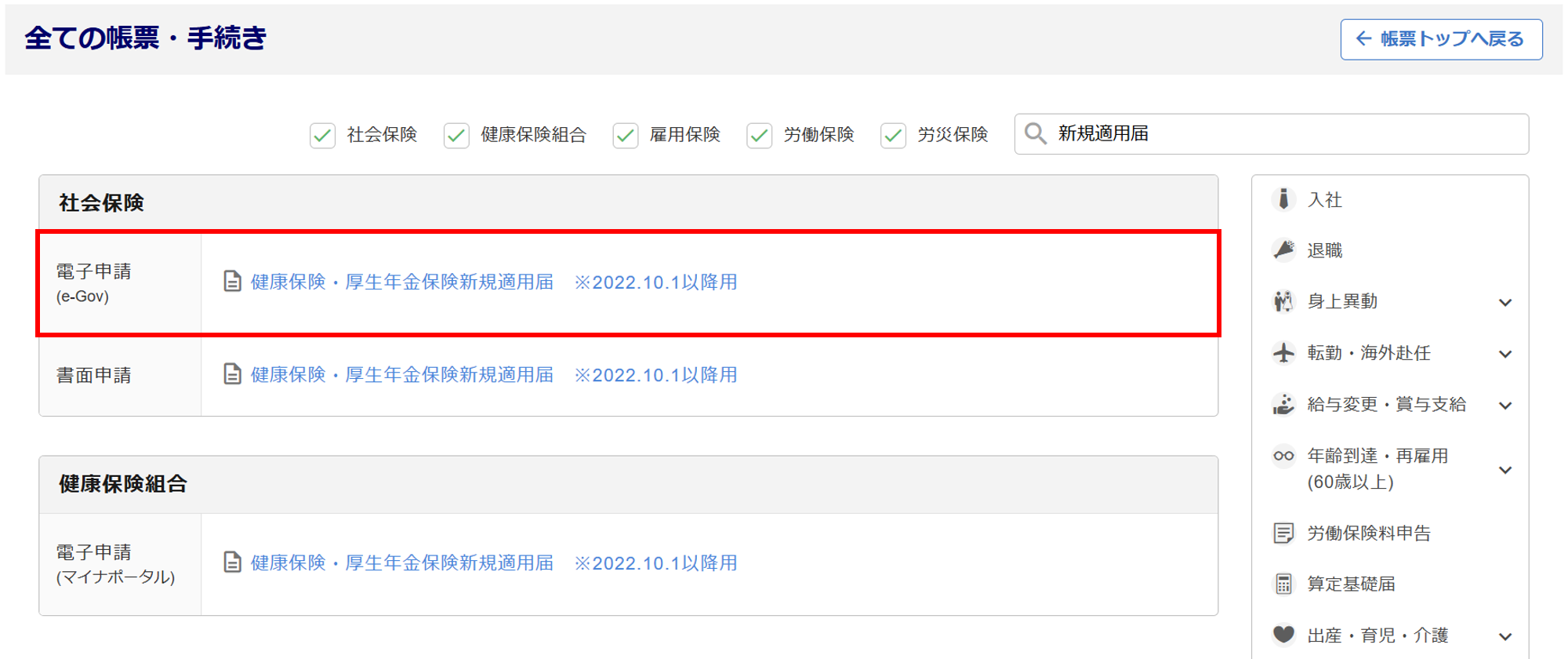
+をクリックすると詳細が表示されます
「オフィスステーション Pro」の場合
顧問先を選択します。
※顧問先を選択せずにスポットでのお手続きの場合は、[新規作成]をクリックしてください。
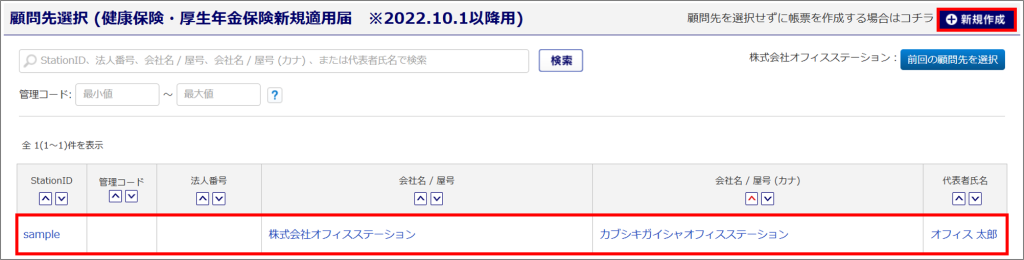
申請内容の入力
ポイント
入力項目について
「*」がついている項目は必須入力です。未入力のまま申請することはできません。
事業所
事業所の情報は、「企業設定」もしくは、「士業用顧問先管理」の情報を引用しています。
引用されていない項目または修正が必要な場合は、編集をおこなってください。
他事業所の情報をセットする場合は、[企業情報をセット]をクリックします。
※[企業情報をセット]で選択した情報を引用した項目は、入力フォーム部分が黄色になります。
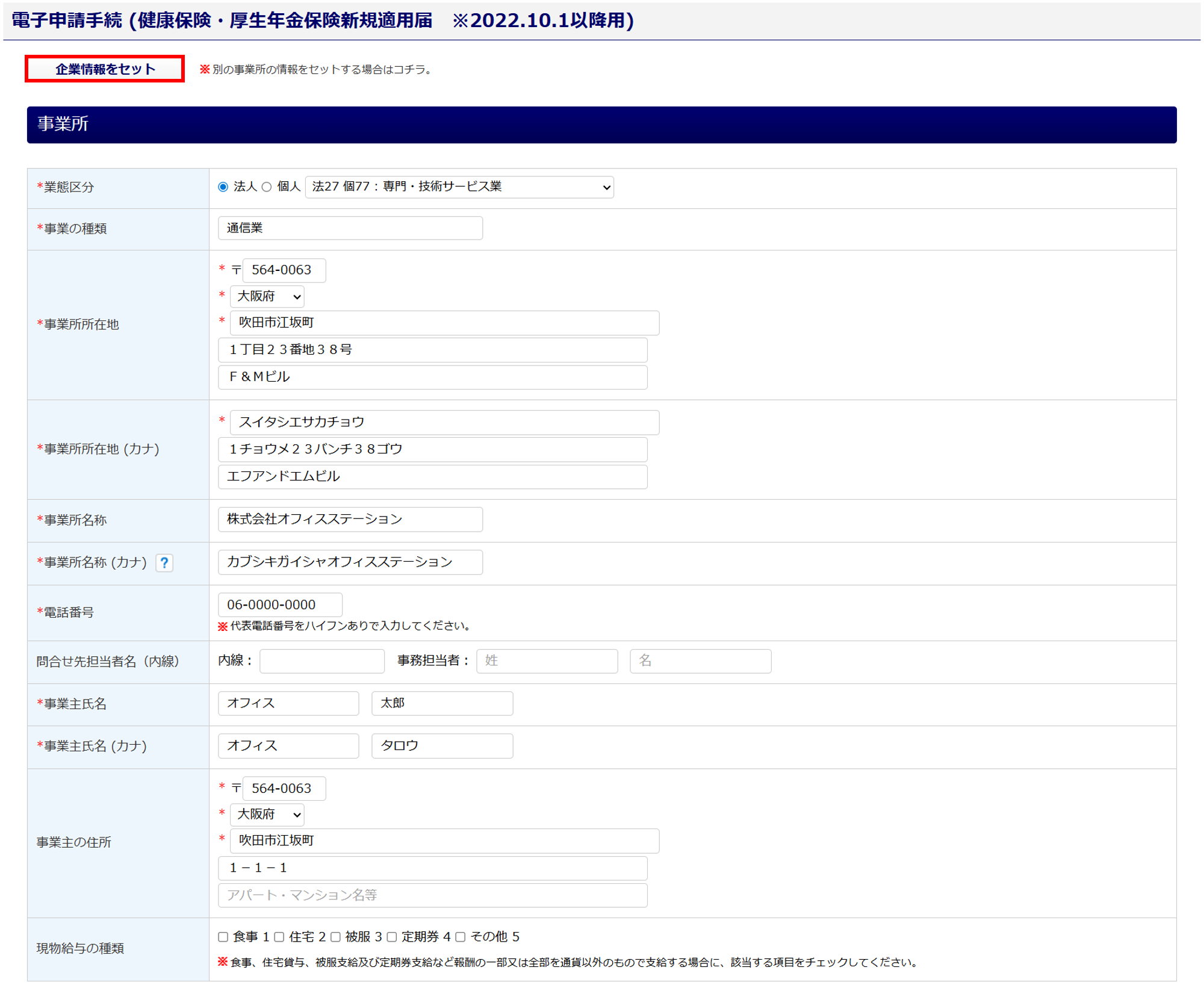
補足
「事業所名称 (カナ)」が、下表のフリガナに該当する場合、申請時に自動で変換されます。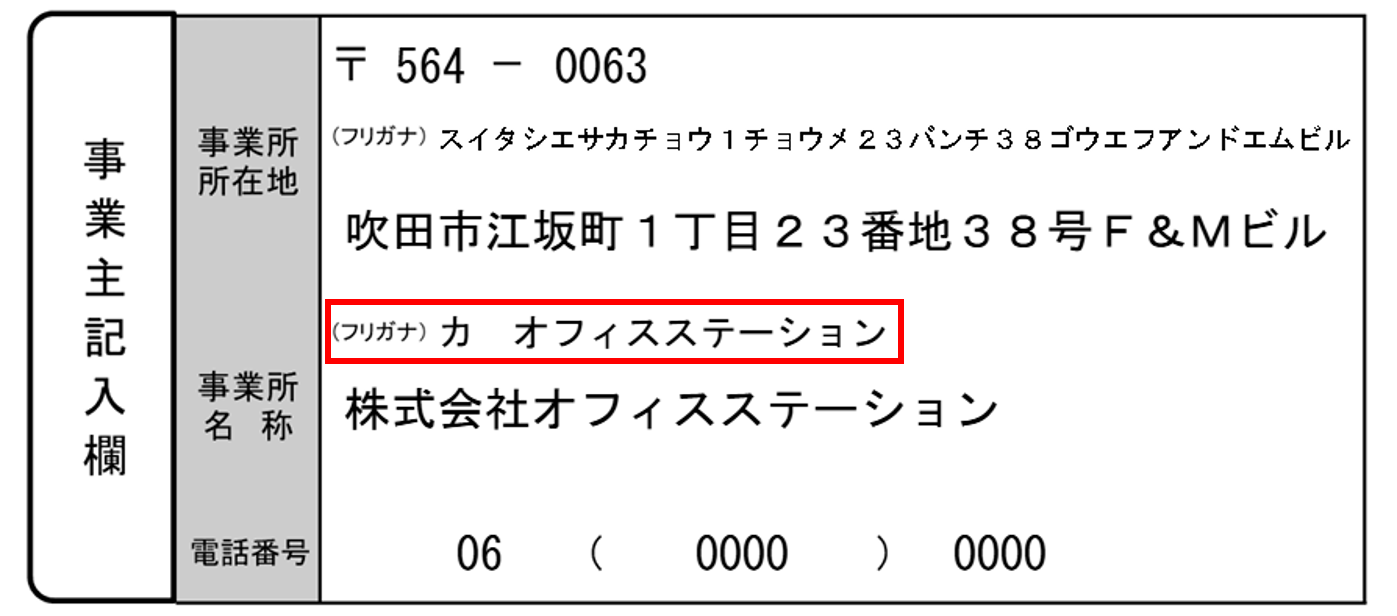 ([PDFプレビュー]から表示した画面)
([PDFプレビュー]から表示した画面)
| 事業所名称 | 変換前:事業所名称 (カナ) | 変換後:事業所名称 (カナ) |
| 株式会社 | カブシキガイシャ | カ |
| 合名会社 | ゴウメイガイシャ | メ |
| 合資会社 | ゴウシガイシャ | シ |
| 有限会社 | ユウゲンガイシャ | ユ |
ポイント
「事業主氏名」「事業主氏名(カナ)」の最大文字数について
事業主氏名 : (姓)・(名)合わせて最大12文字(スペースを含む)
事業主氏名(カナ) : (姓カナ)・(名カナ)合わせて最大25文字(スペースを含む)
※(姓)と(名)の間にスペース(1文字)が自動で設定されます。
関連記事
申請内容
「申請内容」の情報を入力します。
事業主代理人を選任する場合は、以下の「事業主(代表者)の代理人を定める場合」をご参照ください。
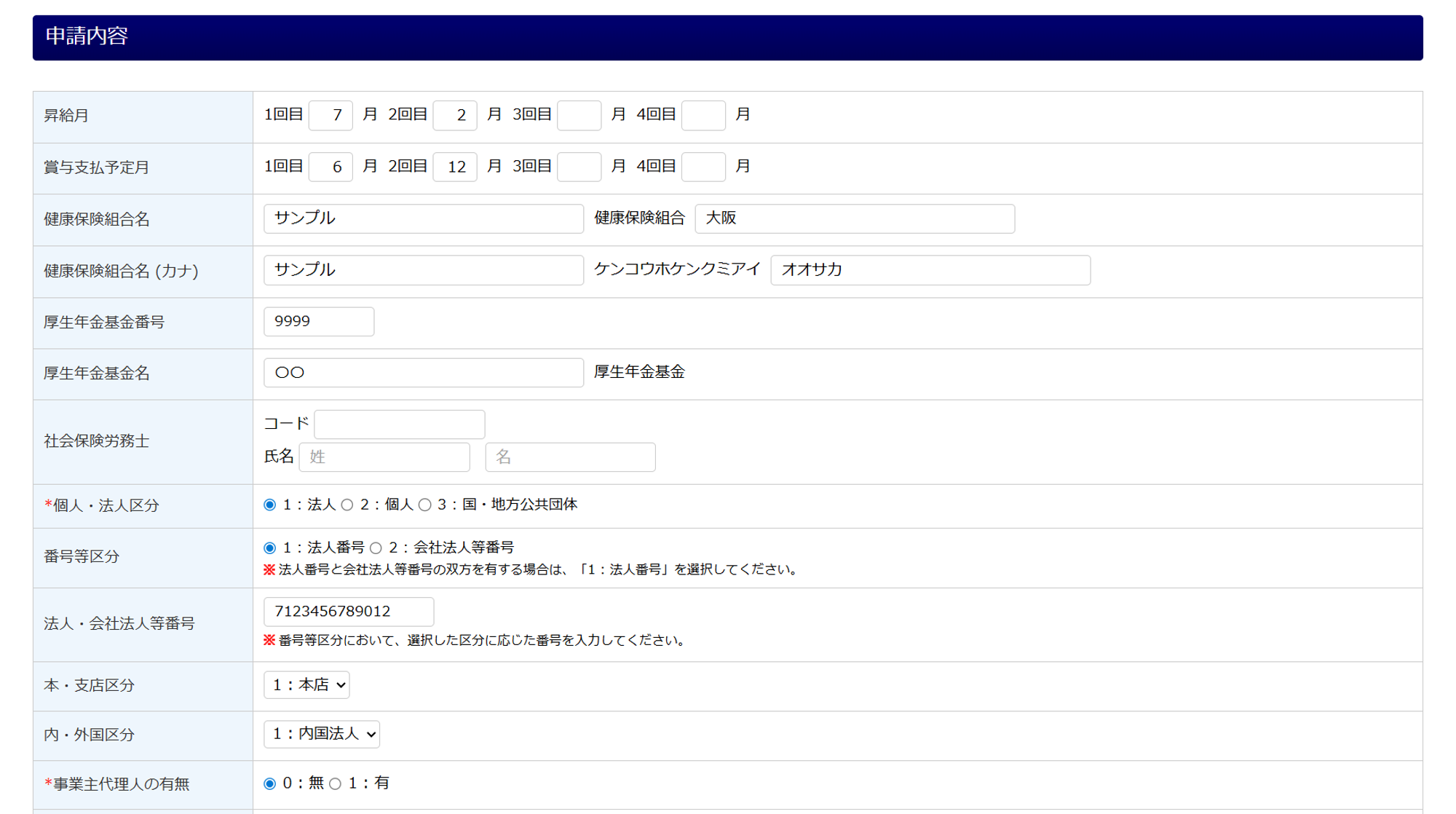
+をクリックすると詳細が表示されます
事業主(代表者)の代理人を定める場合
「事業主代理人の有無」に「1:有」を選択します。
下部に、「事業主代理人の氏名」「事業主代理人の氏名(カナ)」「事業主代理人の住所」が表示されますので、事業主代理人の情報を入力してください。
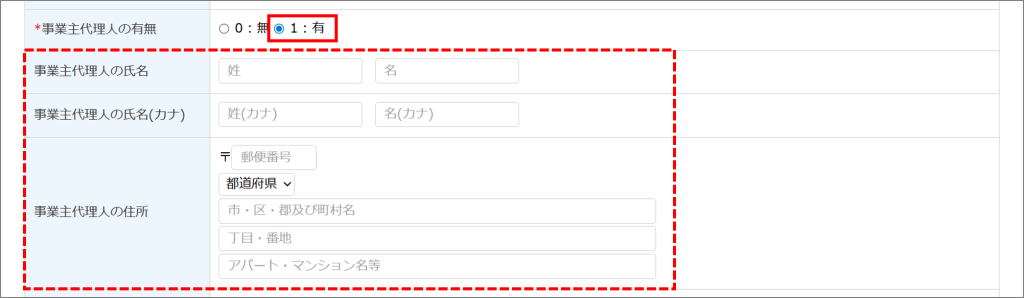
ポイント
「事業主代理人の氏名」「事業主代理人の氏名(カナ)」の最大文字数について
事業主代理人の氏名 : (姓)・(名)合わせて最大12文字(スペースを含む)
事業主代理人の氏名(カナ) : (姓カナ)・(名カナ)合わせて最大25文字(スペースを含む)
※(姓)と(名)の間にスペース(1文字)が自動で設定されます。
給与に関する情報および、従業員数を入力します。
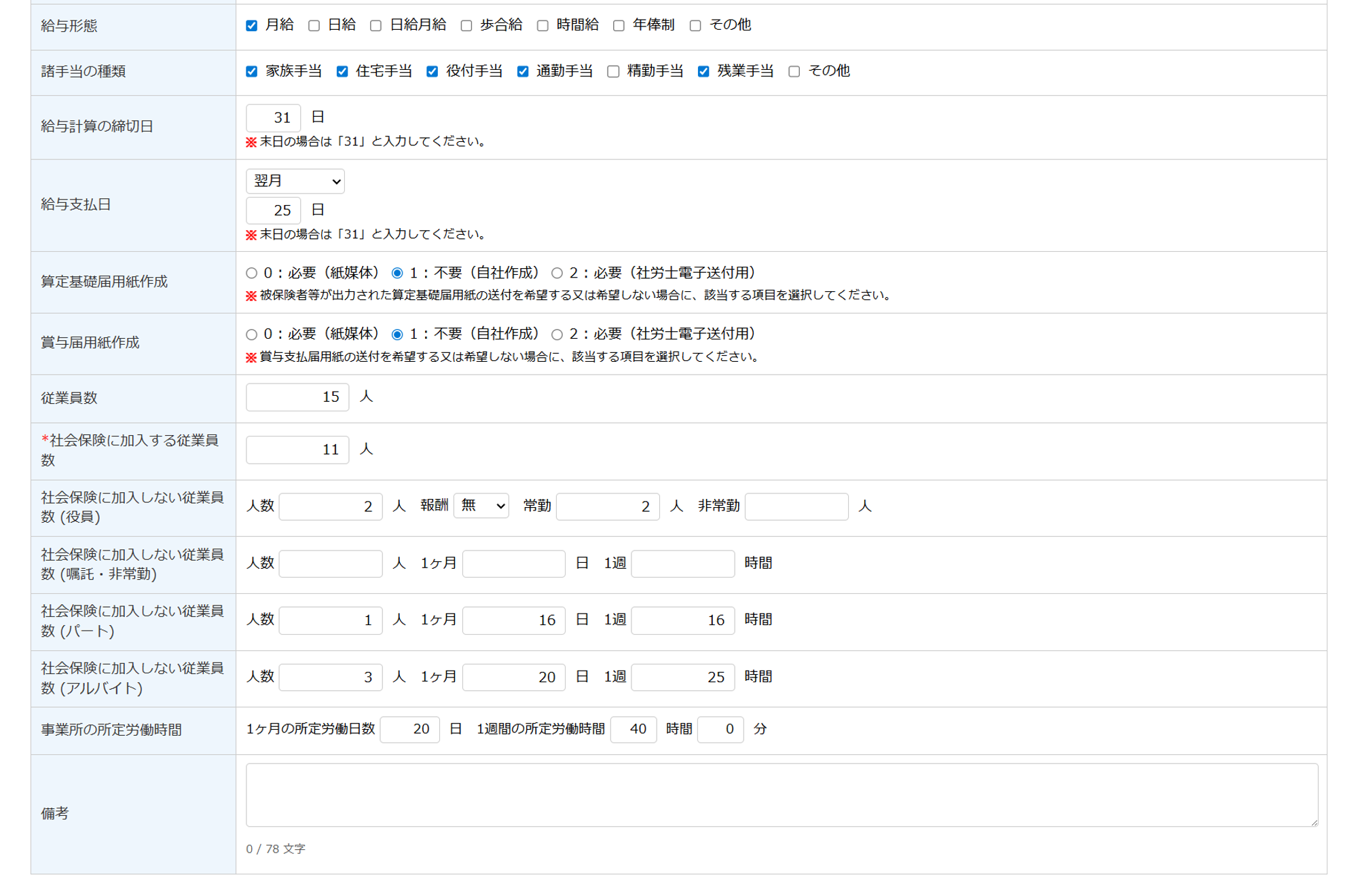
提出年月日
「提出年月日」を入力します。

+をクリックすると詳細が表示されます
「オフィスステーション Pro」の場合
「提出年月日」の下部に「社会保険労務士」が表示されます。

添付書類
画面に沿って必要な内容を設定します。
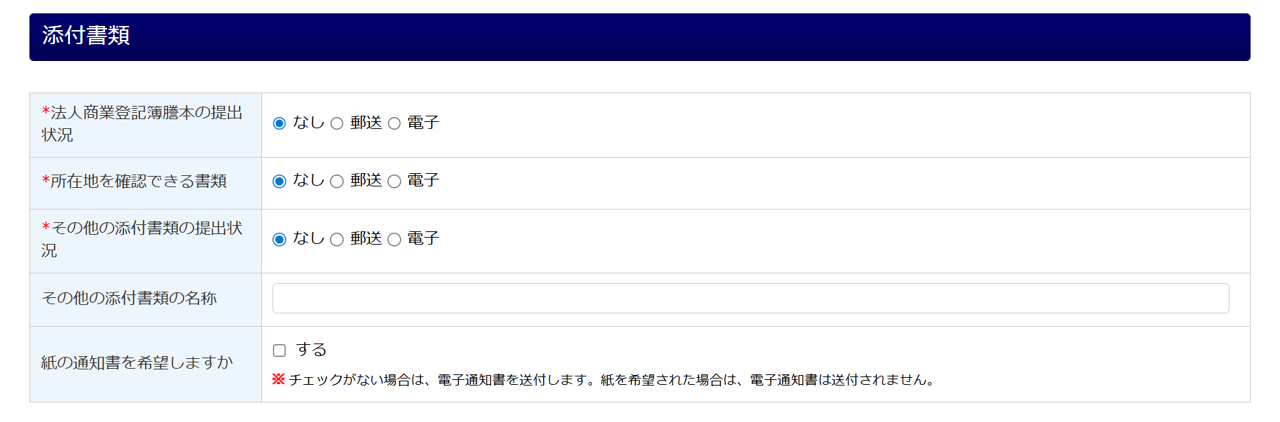
その他設定
「企業情報更新」の「する」にチェックすると、本手続き画面で入力した内容を企業情報へ更新することができます。
更新対象項目については、以下の補足をご確認ください。
※![]() をクリックすると、詳細を確認できます。
をクリックすると、詳細を確認できます。

補足
更新する企業情報の項目
「事業区分※2」「会社名 / 屋号※1」「会社名 / 屋号 (カナ)※1」「法人番号※2」「住所」「住所 (カナ)」「電話番号」「代表者氏名」「代表者氏名 (カナ)」「代表者住所」「業態分類」「健康保険組合名」「健康保険組合名 (カナ)」「厚生年金基金番号」「厚生年金基金名」「一般従業員の所定労働時間・日数(1週間の所定労働時間、1ヶ月の所定労働日数)」
※1:士業用顧問先もしくは他事業所を選択の場合に、更新されます。
※2:他事業所を選択の場合は、更新対象外です。
各項目の内容を入力、確認後、[内容を確認する]をクリックします。
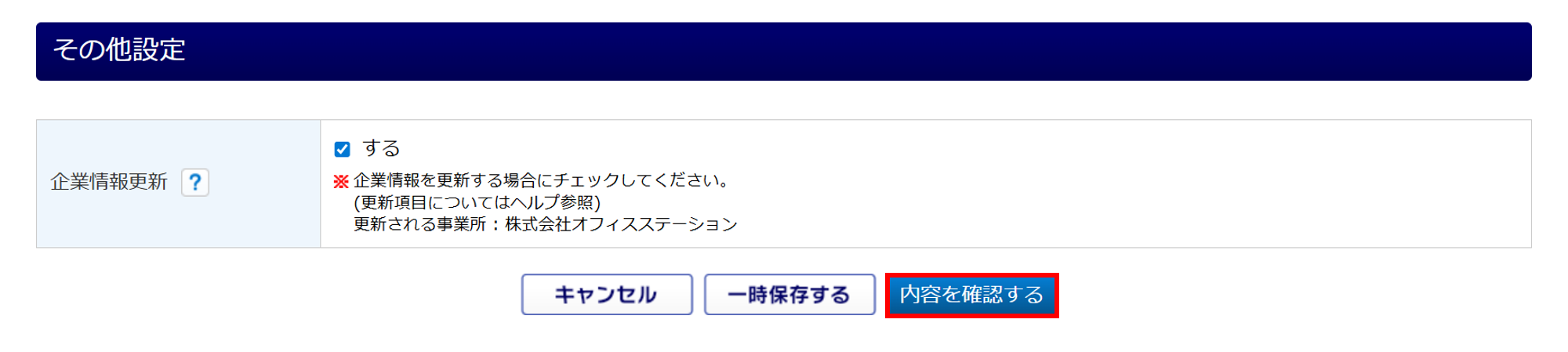
内容を確認後、[次へ]もしくは[基本情報入力をスキップ]をクリックします。
※基本情報入力画面で不足項目がある場合、スキップボタンは表示されません。

ポイント
申告書形式で内容を確認したい場合
以下の操作をおこなうことで、作成した帳票を申告書形式で確認することができます。
・[確認用PDF出力]
作成した帳票をPDFに出力して、内容を確認できます。
※[確認用PDF出力]から出力した場合、[帳票]>[出力履歴]には残りません。
・[PDFプレビュー]
様式に合わせた状態の帳票をプレビュー画面で、内容を確認できます。
・「PDFにパスワードを設定する」
パスワードを設定したPDFを出力する場合に、チェックをつけます。
※PDFにパスワードを設定する場合、[マスタ管理]>[利用者管理]もしくは、[その他]>[個人
設定]にて、「新しいPDFパスワード」「新しいPDFパスワード(確認)」を設定する必要があります。
基本情報入力
「電子申請手続確認」画面で、[基本情報入力をスキップ]をクリックした場合は、「提出情報入力」へお進みください。
引用されている内容を確認し、必要に応じて修正・入力します。詳細はこちらをご参照ください。
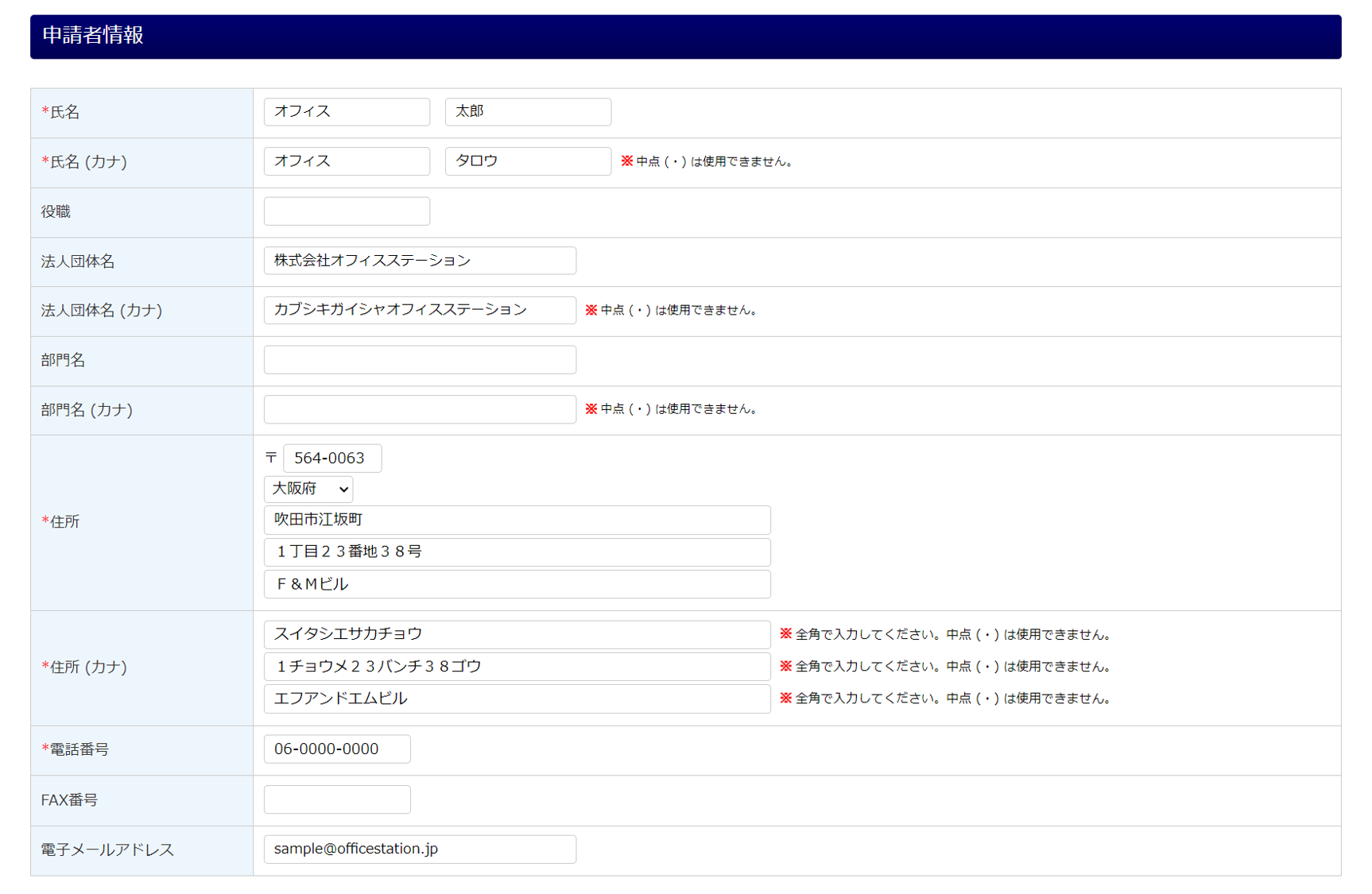
[連絡先情報セット]をクリックすると、「企業設定」もしくは「事務所設定」に登録している連絡先情報を引用します。
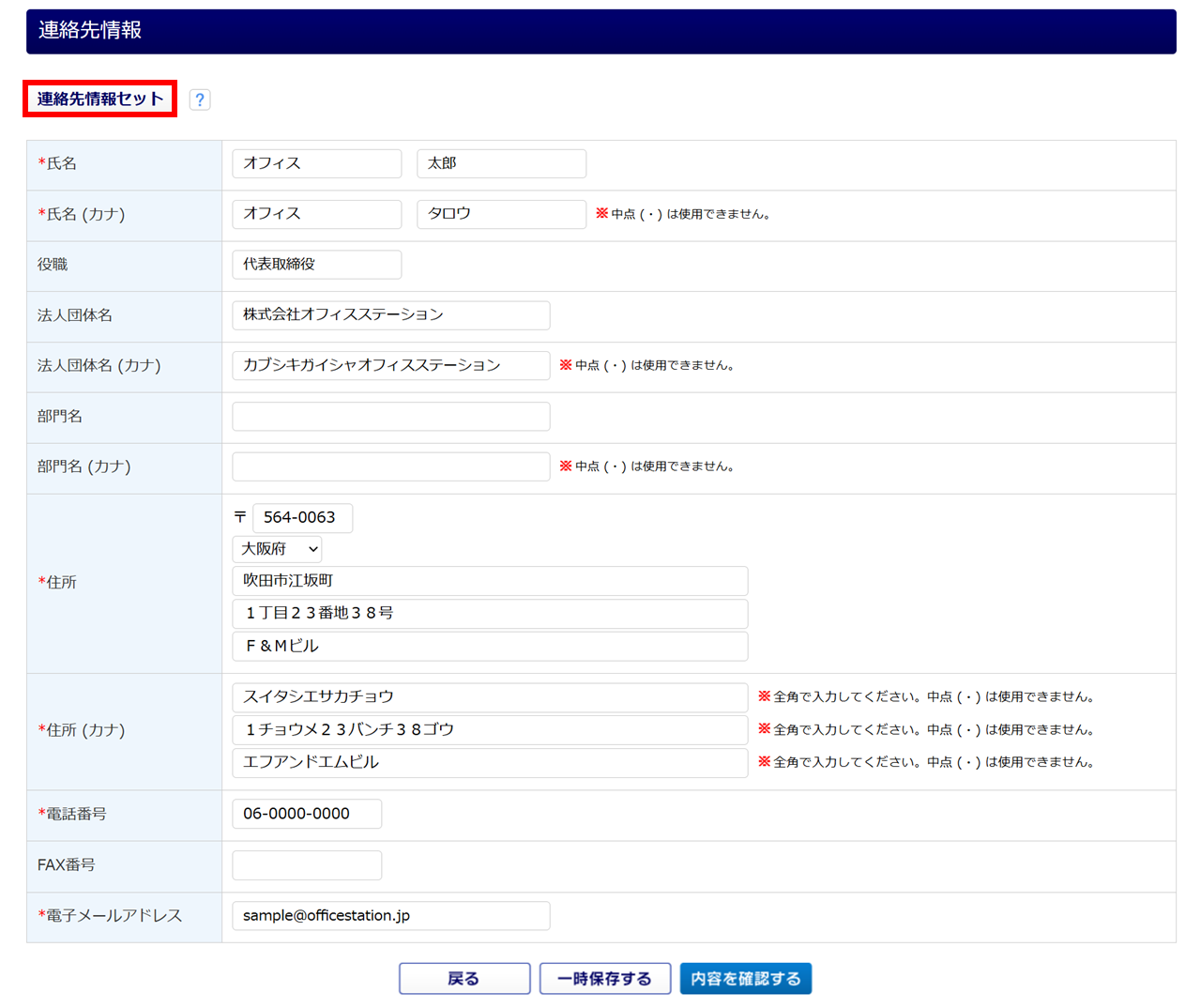
ポイント
「住所(カナ)」では、アルファベットを使用することはできません。
カタカナ等に置き換えてください。(例:5F→5カイ、F&Mビル→エフアンドエムビル)
[内容を確認する]>[次へ]をクリックします。
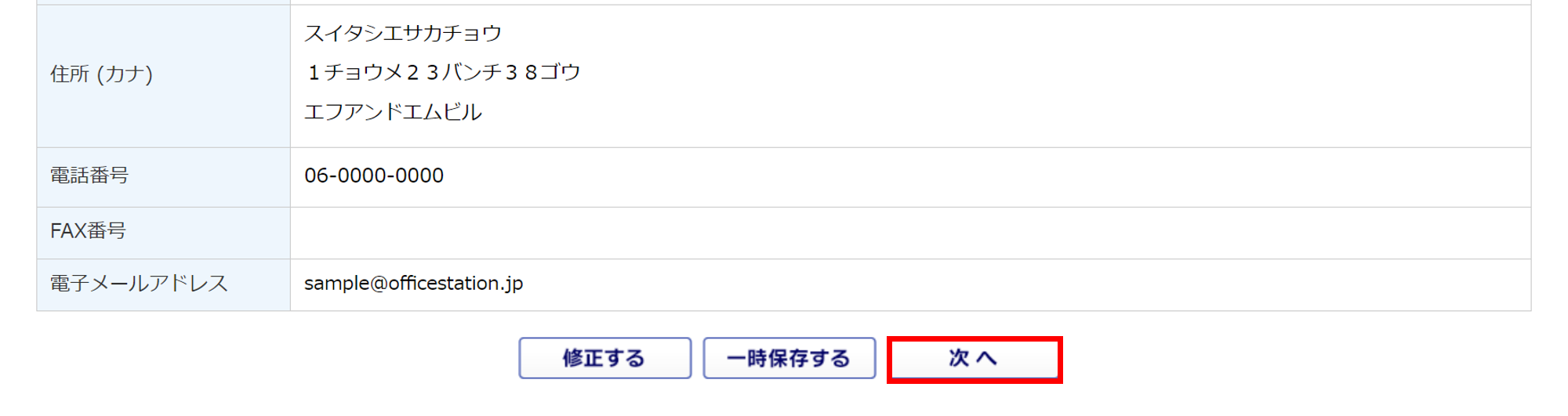
提出情報入力
提出先の情報等を設定します。詳細はこちらをご参照ください。
[申請する]をクリックすると、電子申請は完了です。
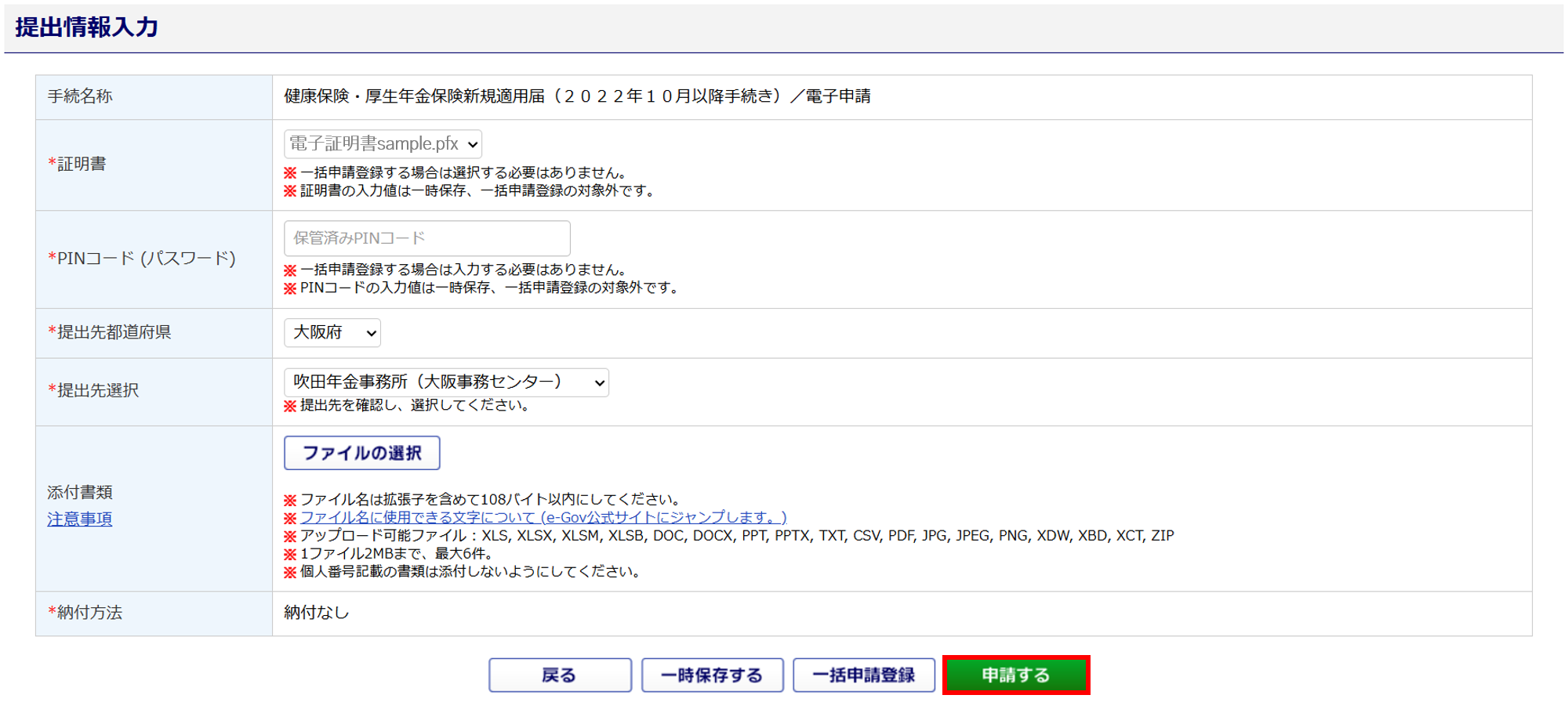
注意点
「添付書類」について
システム上でご案内している「アップロード可能ファイル」については、あくまでもオフィスステーションにアップロードできるファイル形式です。e-Gov経由で電子申請をおこなう場合、手続きごとに添付できるファイル形式が異なりますので、ご注意ください。
関連記事
申請手続の詳細については、以下の日本年金機構のHPをご参照ください。
関連記事
【補足】「文字置換マスタ」機能
「髙」や「﨑」など、電子申請時には一部利用できない文字があり、[文字置換マスタ]に登録しておくことで電子申請時、文字を自動で利用できる文字に置換してくれる機能があります。
[文字置換マスタ]には事前にいくつかの漢字が登録されており、利用できない文字が申請データに含まれる場合、[申請する]ボタンクリック後に、以下の画面が表示されます。
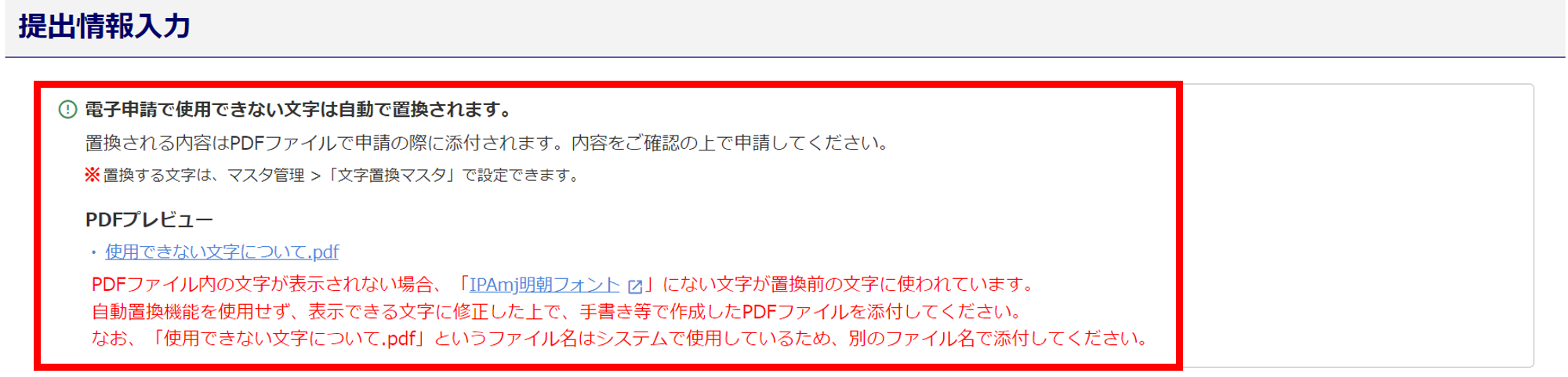
置換された文字は「使用できない文字について.pdf」をクリックすると確認でき、本ファイルは自動で添付されます。確認後、問題なければ再度[申請する]をクリックします。
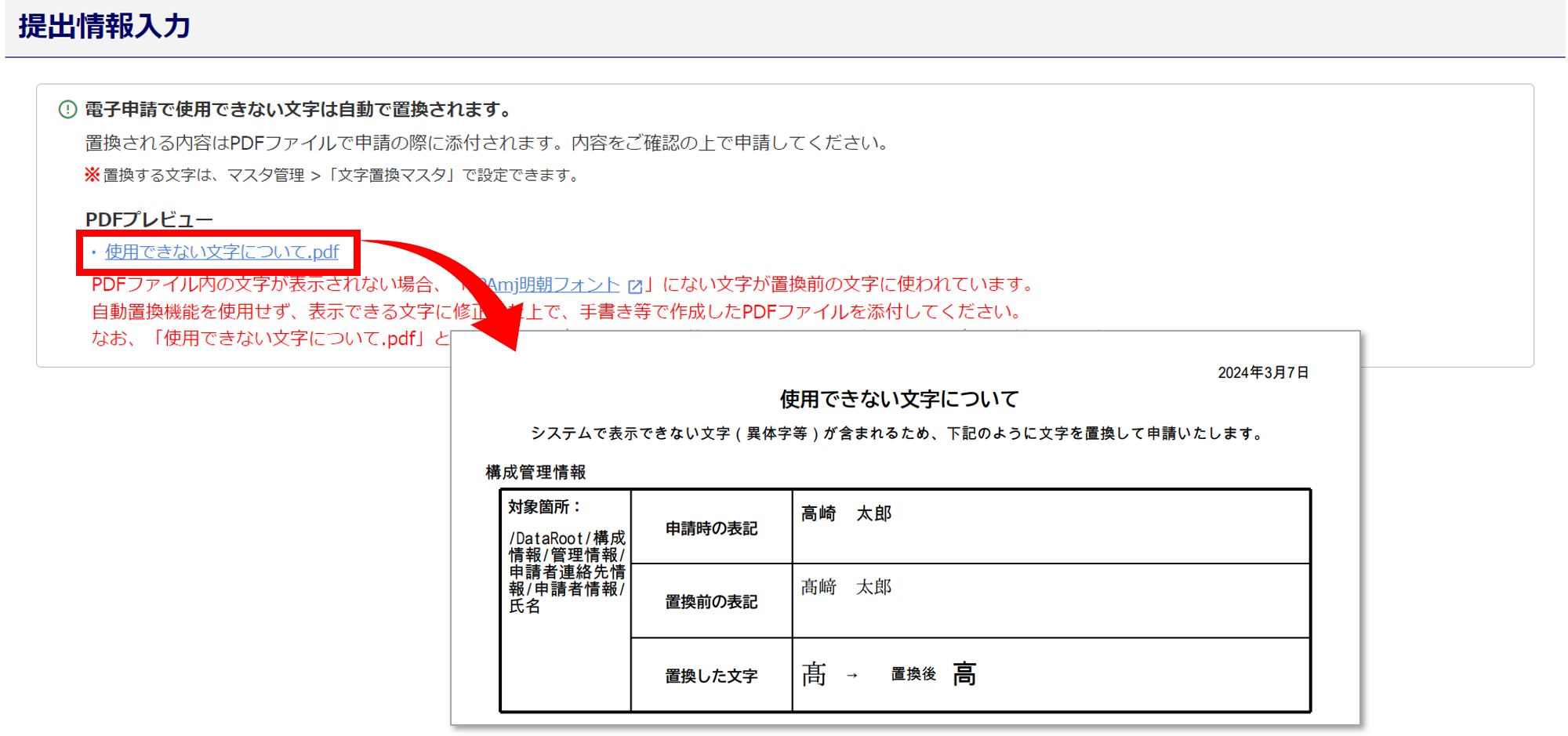
「文字置換マスタ」の設定方法については、以下の関連記事をご参照ください。